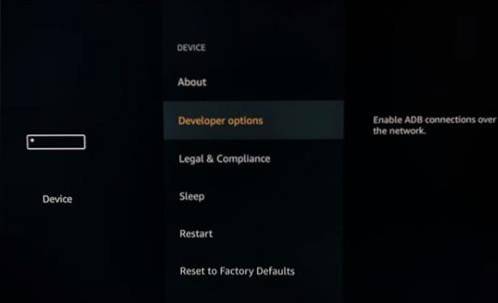I denne opplæringen lærer du å installere og bruke BeeTV på FireStick. Instruksjonene i denne håndboken vil fungere på Fire TV Stick, Fire TV, Fire TV Cube og Fire TV Stick 4K.
BeeTV er en video-on-demand-app for Android som lar deg streame favorittfilmene og showene dine. Denne appen er hundre prosent FireStick ekstern, noe som gjør den til en av mine foretrukne streaming-apper.
Appen har tusenvis av timer med innhold tilgjengelig for streaming. Det brukervennlige grensesnittet gjør opplevelsen enda morsommere. Mens BeeTV henter mange lenker av god kvalitet, kan du forbedre streamingkvaliteten ytterligere med Real-Debrid-integrasjon. Du kan også logge på Trakt-kontoen din i appen for å synkronisere visningshistorikken din.
Les: Hvordan installere og bruke beste VPN for FireStick
Slik installerer du BeeTV APK på FireStick
BeeTV er en tredjepartsapp, og den blir sidelastet til FireStick. Du finner de komplette trinnvise instruksjonene i denne veiledningen. Fortsett å lese!
Slå på apper fra ukjente kilder
For å sidelaste tredjepartsapper på FireStick, må du først tillate appene fra ukjente kilder. Det er en sikkerhetsinnstilling. Følg disse instruksjonene:
- Slå på FireStick, og velg når startskjermen lastes opp Innstillinger fra menyen øverst
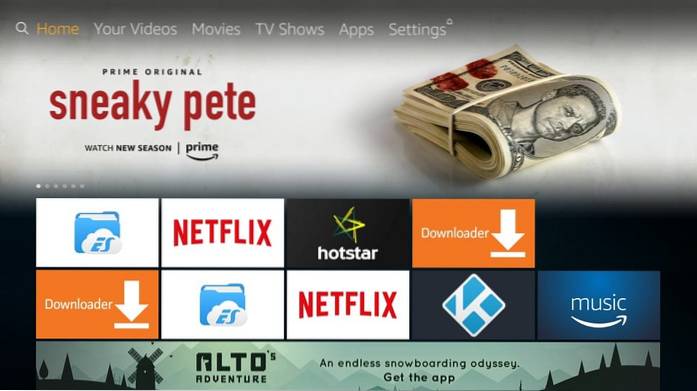
- Klikk Min brann-TV (eller Enhet på visse enheter)
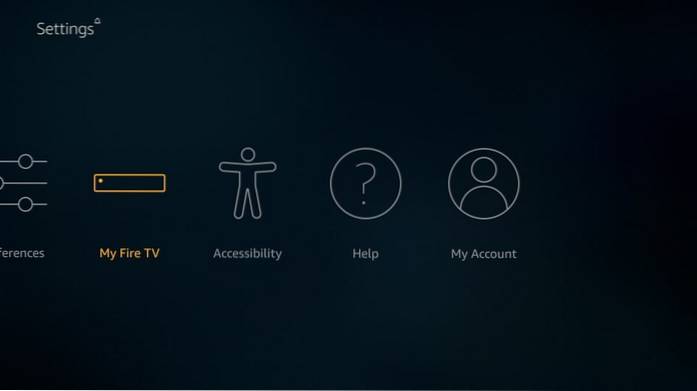
- Åpen Utviklermuligheter

- Klikk Apper fra ukjente kilder og slå den på
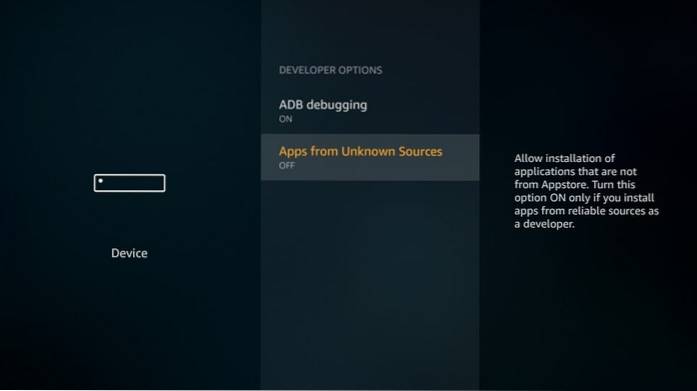
- Når du blir bedt om det, klikker du Slå på
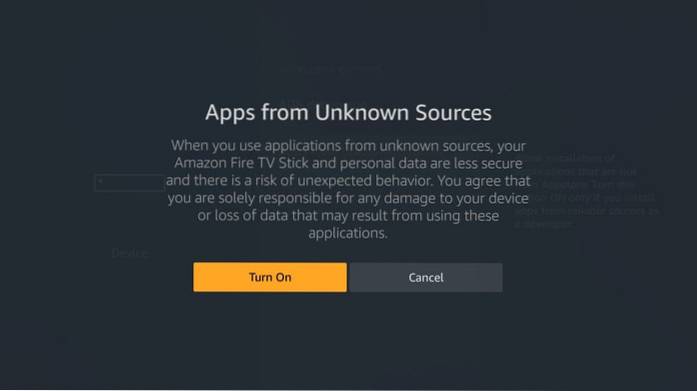
Du kan nå installere en hvilken som helst tredjepartsapp du ønsker, inkludert BeeTV på FireStick.
BeeTV FireStick Installasjonsveiledning (2 metoder inkludert)
Som du sikkert allerede ville vite at FireStick ikke tillater nedlasting av filene direkte fra en nettleser. Derfor, når du trenger å laste sidelapper på en tredjepartsapp, må du bruke en støttende, ekstra app. Følgende er de to mest populære sideloading-appene for FireStick, og vi vil lære å installere BeeTV ved å bruke begge:
- Last ned
- ES File Explorer
Du kan installere begge disse appene fra Amazon Store ved å følge disse generelle trinnene:
- Velg Søk funksjonen (eller linseikonet) øverst til venstre på FireStick-startskjermen
- Skriv inn navnet på appen du vil laste ned (Downloader eller ES File Explorer)
- Klikk på navnet på appen i søkeresultatene på samme skjerm
- Følg instruksjonene på skjermen og installer appen
Installer BeeTV på Fire Stick ved hjelp av Downloader-appen
Downloader er trolig den mest populære sideloading-appen for FireStick. Du kan følge våre detaljerte instruksjoner for å installere Downloader på FireStick.
Når du har installert appen, følger du disse trinnene:
- Åpne Downloader-appen og med Hjem fanen til venstre, klikker du på URL-feltet til høyre
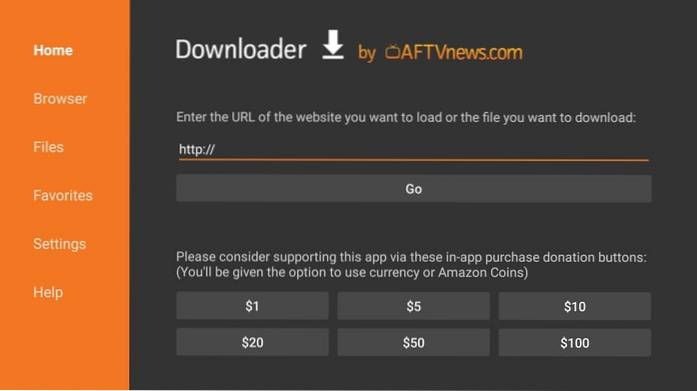
- Angi følgende URL nøye ved hjelp av skjermtastaturet: https: //www.Vårt nettsted / bi
Klikk GÅ
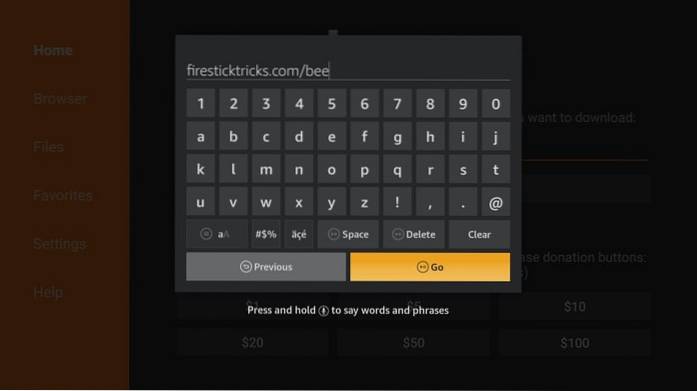
- Vent til Downloader-appen laster ned Bee TV APK på FireStick
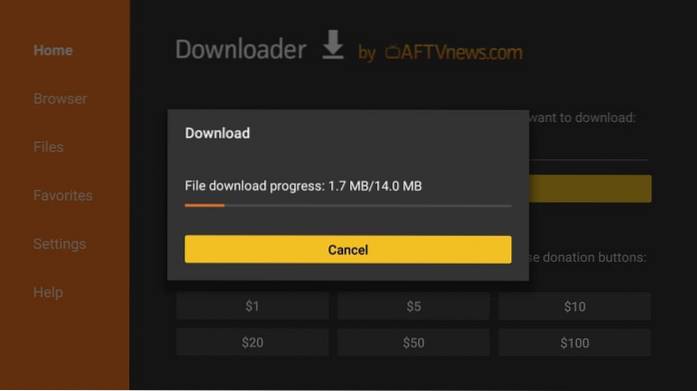
- Når følgende vindu vises, rull ned til høyre
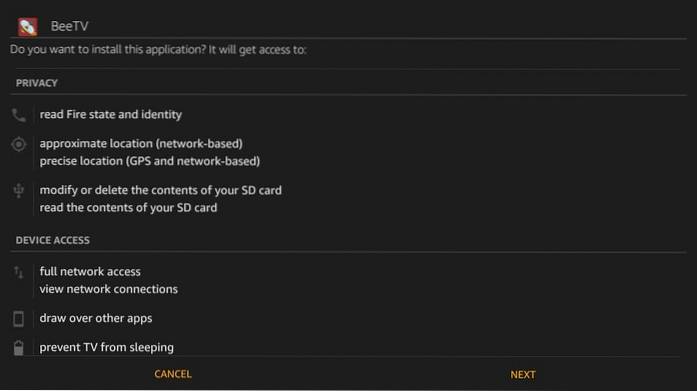
- Du vil merke det Neste knappen i bildet over er endret til Installere. Fortsett og klikk Installere

- La FireStick installere BeeTV-appen omtrent et minutt

- BeeTV App installert varsel bekrefter at appen faktisk er installert. Ved å klikke Åpen du kan kjøre BeeTV-appen med en gang. Men la oss gjøre det senere. For nå klikker du Ferdig

- Du vil bli ført tilbake til Downloader-vinduet der du vil se følgende ledetekst. Velg og klikk deretter Slett
Merk: Vi sletter BeeTV APK-filen for å frigjøre litt plass på din begrensede lagring av FireStick. Det er ikke obligatorisk, men anbefales.
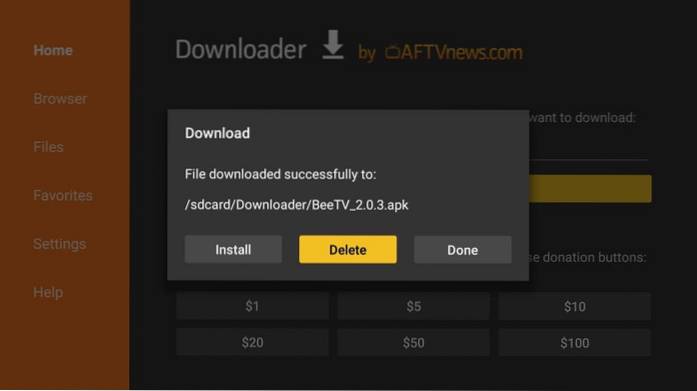
- Klikk Slett en gang til
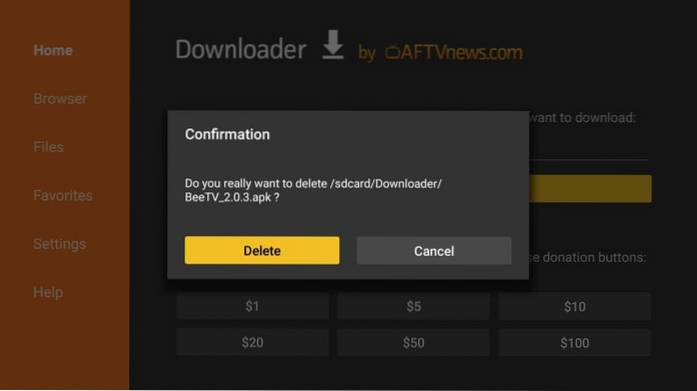
Du har installert BeeTV-appen på FireStick. Du har også slettet APK-filen. Vi lærer å bruke denne appen litt senere.
Før du begynner å bruke BeeTV on Fire Stick, vil jeg advare deg om at alt du streamer på nettet er synlig for din ISP og regjeringen. Dette betyr at streaming av gratis innhold (filmer, TV-serier, sport) kan føre til juridiske problemer.
Heldigvis er det en idiotsikker måte å holde alle streamingaktivitetene dine skjult for din ISP og regjeringen. Alt du trenger er en god VPN for Fire Stick. En VPN hjelper deg med å omgå Online Surveillance, ISP throttling og content geo-restrictions.
Vi oppfordrer ikke til brudd på lovene om opphavsrett. Men hva om du ender opp med å streame innhold fra en uekte kilde utilsiktet? Det er ikke alltid lett å se forskjellen mellom en legitim og ulovlig kilde.
Jeg bruker og anbefaler personlig ExpressVPN, som er den raskeste og sikreste VPN-en. Så før du begynner å streame med BeeTV på Fire Stick, la oss se hvordan du bruker ExpressVPN for å holde streamingaktivitetene dine skjult for nysgjerrige øyne..
Trinn 1: Abonner på ExpressVPN HER. Den kommer med en 30-dagers pengene-tilbake-garanti. Det vil si at du kan bruke den fritt de første 30 dagene, og hvis du ikke er fornøyd med ytelsen (noe som er svært lite sannsynlig), kan du be om full refusjon.
Steg 2: Slå på din Fire TV / Stick og gå til “Søk” -alternativet helt til venstre. Skriv nå "Expressvpn" (uten anførselstegn) i søkefeltet og velg ExpressVPN når det vises i søkeresultatene.

Trinn 3: Klikk på "Last ned" for å installere ExpressVPN-appen for Fire TV / Stick.
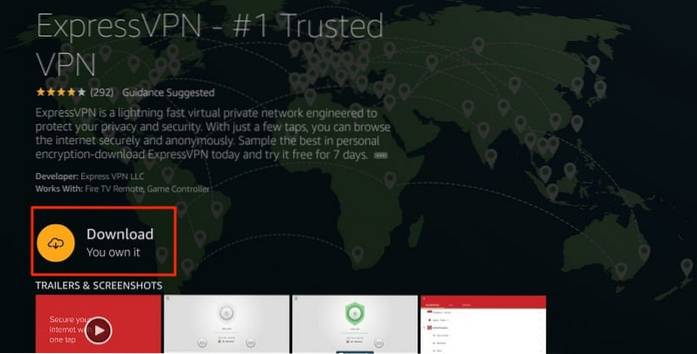
Trinn 4: Åpne appen og skriv inn påloggingsinformasjonen du opprettet mens du kjøpte ExpressVPN-abonnementet. Klikk "Logg på"
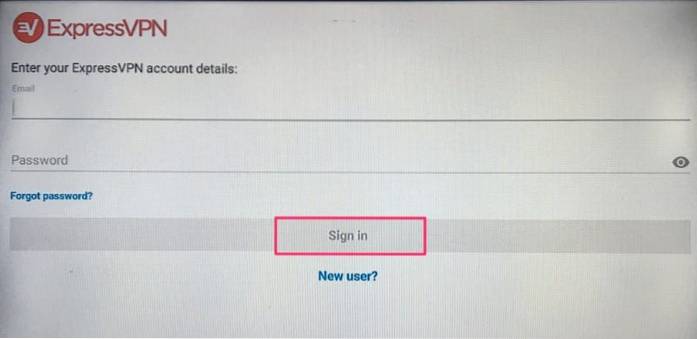
Trinn 5: Klikk på strømikonet for å koble til en VPN-server. Det er alt. Tilkoblingen din er nå sikker med den raskeste og beste VPN for FireStick.
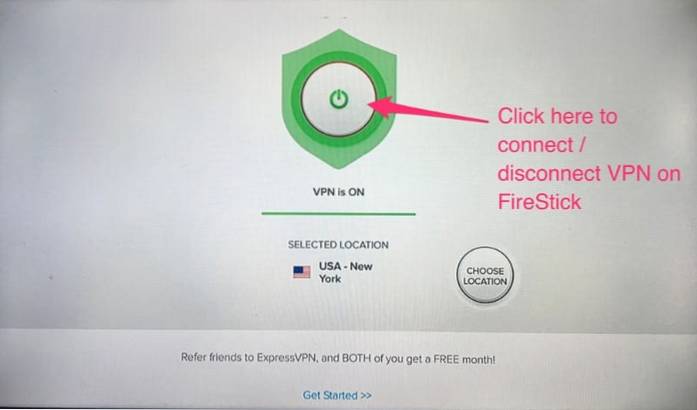
Du kan også lese mer detaljert informasjon om bruk av ExpressVPN med Fire TV / Stick.
Installer BeeTV APK på FireStick ved hjelp av ES File Explorer
Merk: ES File Explorer koster $ 9,99 per måned for sidelasting av apper. Det er ikke lenger gratis. Vi anbefaler å bruke gratis Downloader-appen i stedet. Dette er bare en alternativ metode. Hvis du har installert BeeTV ved hjelp av Downloader som vist ovenfor, trenger du ikke å utføre denne installasjonsmetoden.
ES File Explorer er en av favorittappene mine for FireStick. Det fungerer ikke bare som en sidelaster for tredjepartsapper, men utvider også funksjonaliteten som en utrolig filbehandling.
Slik kan du installere BeeTV på FireStick ved hjelp av ES File Explorer:
- Kjør ES File Explorer-appen. På høyre side bør du se en rekke alternativer. Rull ned og klikk Last ned
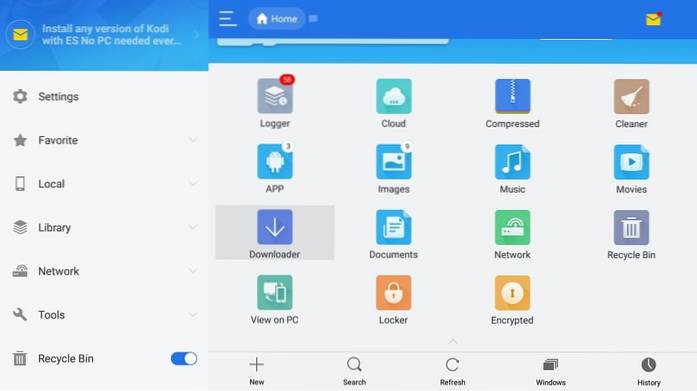
- Gå videre og klikk +Ny på bunnen
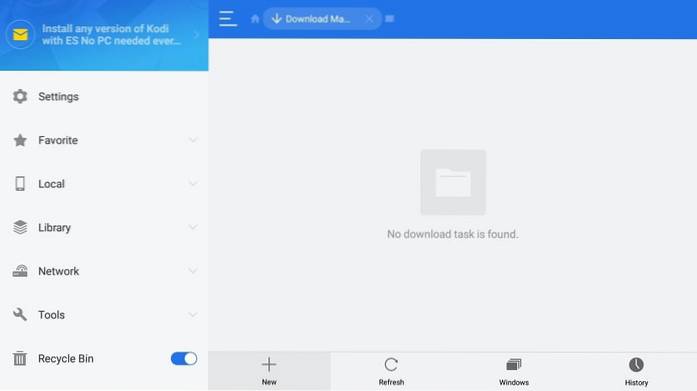
- En dialogboks vises. Her er hva du trenger å skrive inn i det: Sti: https: //www.Vårt nettsted / bi
Navn: Bie
Merk: Du kan angi hvilket som helst navn du ønsker i Navn-feltet
Når du er klar, klikker du Last ned nå
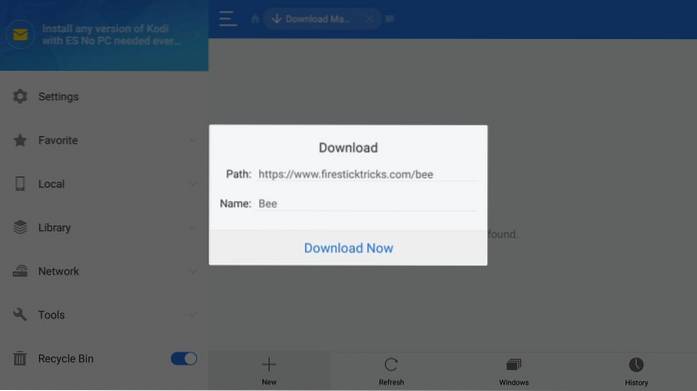
- ES File Explorer tar nå omtrent et minutt å laste ned BeeTV APK-filen (avhengig av tilkoblingshastigheten din)
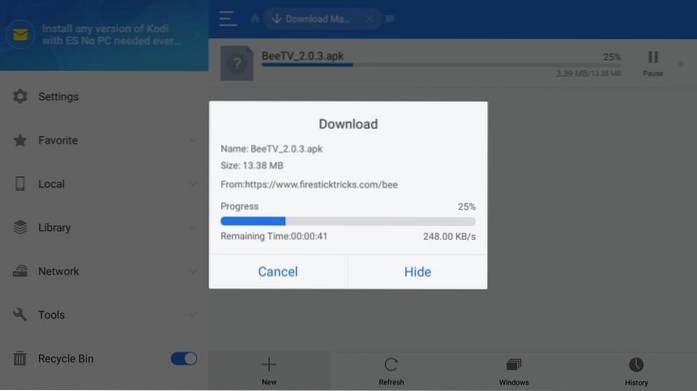
- Klikk Åpen fil på denne meldingen når filen er lastet ned
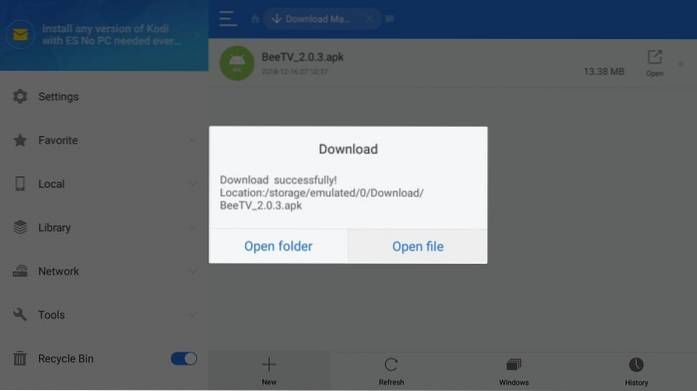
- Klikk Installere på denne ES File Explorer-ledeteksten
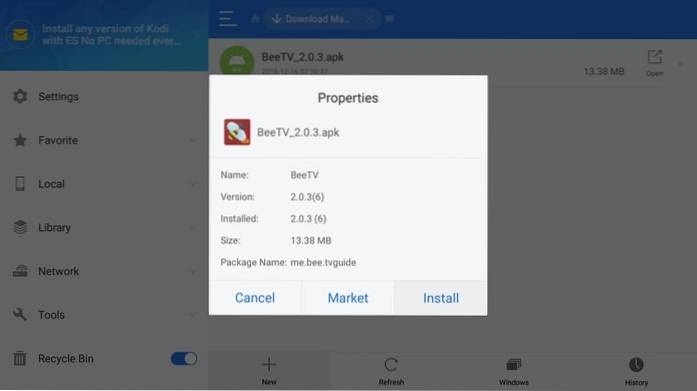
- Du blir omdirigert til APK-installasjonsvinduet. Rull ned til høyre og klikk Installere (Neste-knappen endres til Install)

- Vent til BeeTV-appen er installert

- Når installasjonen er avsluttet Appinstallasjon meldingen vises. Klikk Ferdig for å åpne BeeTV-appen senere eller klikke Åpen for å kjøre den fra dette skjermbildet (du kan slette BeeTV APK i nedlastingsmappen i ES File Explorer)

Slik installeres BeeTV på FireStick ved hjelp av ES File Explorer.
Hvordan få tilgang til og bruke BeeTV-appen på FireStick
Når du installerer en app, finner du ikke ikonet på FireStick-startskjermen. Du må få tilgang til den fra Dine apper og kanaler, som er listen over alle de installerte appene dine.
Hvis du vil gjøre BeeTV til din primære on-demand underholdningsapp (som det veldig godt kan være), kan det være lurt å flytte det til startskjermen. Her er hva du kan gjøre:
- Hold nede Hjem på Fire TV Stick-fjernkontrollen i omtrent 5 sekunder
- Når et vindu vises, klikker du Apper
- Bla nå ned og velg BeeTV appikon (klikk Velg på fjernkontrollen for å kjøre appen. Hvis du vil flytte den til startskjermen, følger du de neste trinnene)
- Klikk Meny på FireStick-fjernkontrollen
- Klikk Bevege seg nederst til høyre på TV-en som du ser på bildet nedenfor
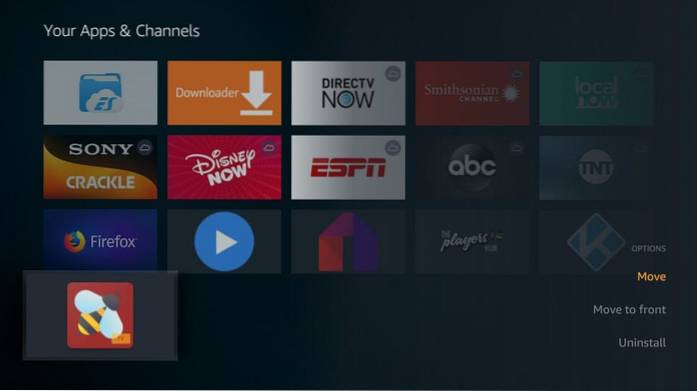
- Bruk navigasjonsknappene på fjernkontrollen for å flytte ikonet til en av de tre øverste radene
- Trykk på Select på fjernkontrollen for å slippe BeeTV-ikonet på ønsket sted
- Gå tilbake til FireStick-startskjermen. Du finner nå BeeTV-ikonet der
Utforske BeeTV på FireStick
Når du installerer appen og kjører den for første gang, kan du bli bedt om å oppdatere til en nyere versjon (hvis noen utgitt). Gå videre og klikk på Oppdater og følg instruksjonene på skjermen for å installere oppdateringen
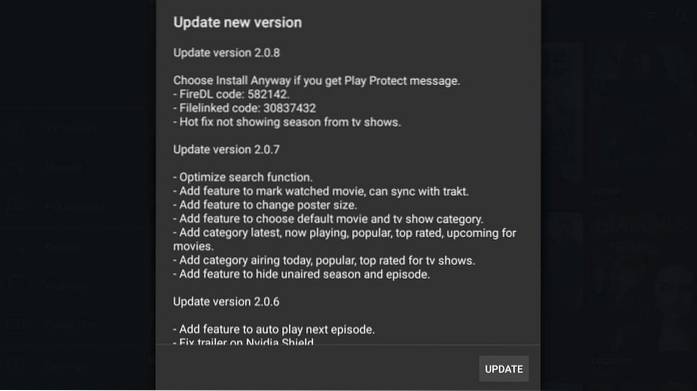
Når du åpner appen etter oppdateringen, ser du hvordan startskjermen til BeeTV ser ut. Som standard viser appen TV-showene. Du kan klikke Filmer på venstre sidefelt for å bla gjennom filmene.
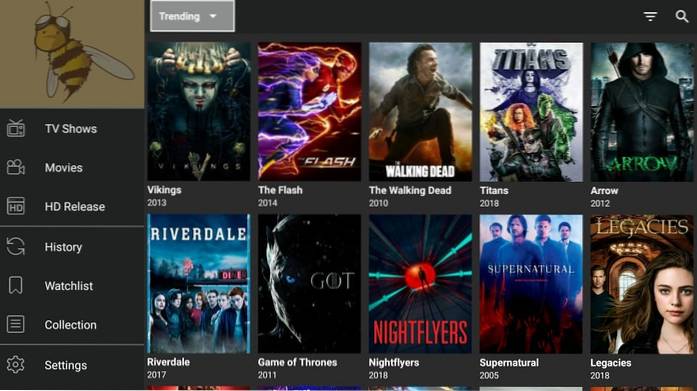
For å utforske filmer eller TV-serier etter sjanger / kategorier, klikk på den lille trekanten øverst til venstre. Du vil se en rullegardinmeny med alternativer som Trending, Popular, Top Rated, Comedy, Crime, etc..
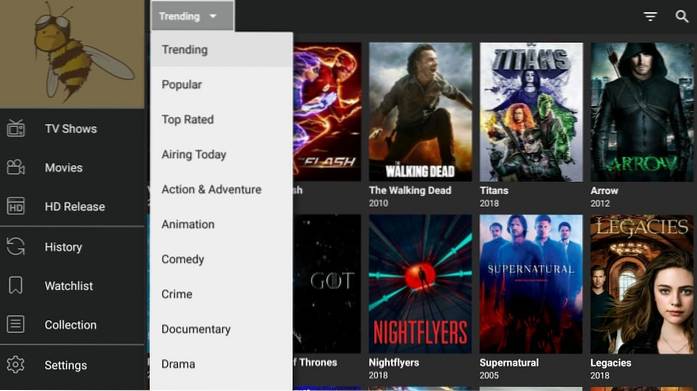
Hvis du leter etter noe spesifikt, kan du bruke søkealternativet øverst til høyre (linsikonet).
Klikk på den inverterte, stripete trekanten ved siden av linsikonet for å filtrere innholdet etter år
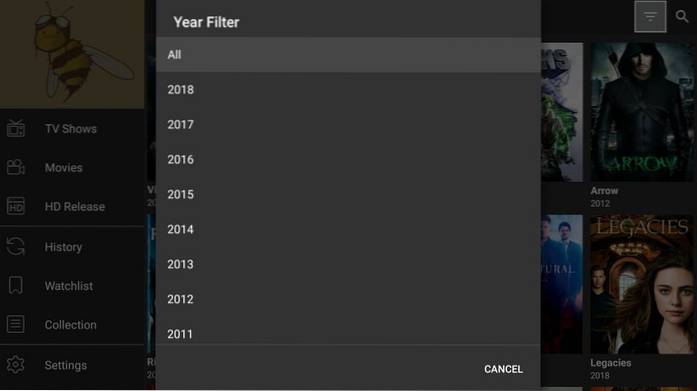
La oss nå utforske menysidefeltet til venstre. Her er alternativene:
- TV-programmer
- Filmer
- HD-utgivelse: viser de siste HD-videoene
- Historie: viser listen over videoene du har sett
- Overvåkningsliste: viser listen over filmer eller TV-programmer du har lagt til i overvåkningslisten din
- Samling: viser dataene fra Trakt-kontoen din. Du må logge på Trakt-kontoen din for at denne delen skal fungere
- Innstillinger: for å få tilgang til BeeTV-appinnstillingene. Følgende bilde viser noen av appinnstillingene du har tilgang til fra denne delen
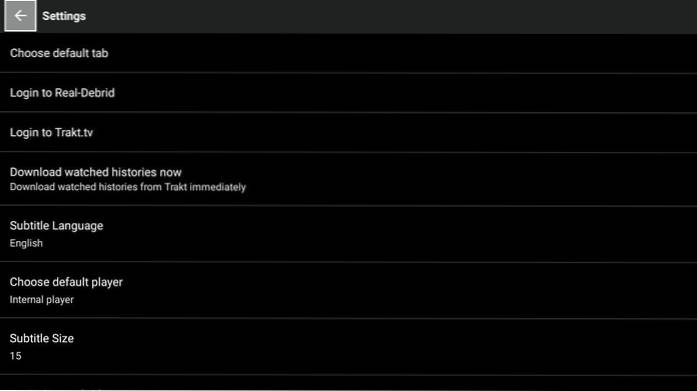
BeeTV-høydepunkter
- Denne appen tilbyr en enorm katalog med on-demand innhold, inkludert favorittfilmene og showene dine
- Den støttes av et team av utviklere som fortsetter å legge til innholdet regelmessig, og som også fortsetter å tilby nye forbedringer til appen via regelmessige oppdateringer.
- Du kan se videoer i HD- og SD-kvalitet
- Appen henter flere streaminglenker for den forespurte videoen, og gir deg flere valg
- Tillater integrering med Real-Debrid, og gir deg dermed tilgang til streamingkoblingene av enda høyere kvalitet
- Lar deg spore seerlogg og samling via Trakt Logg inn
Jeg løp inn i BeeTV-appen bare nylig og var ganske imponert over den. Denne lette appen tilbyr underholdningsopplevelse av høy kvalitet. Den er fullt kompatibel med FireStick-fjernkontrollen. Dette betyr at navigering ikke er et problem i det hele tatt. Fortsett og prøv det vil jeg si.
I slekt:
Hvordan installere Cinema APK
Hvordan installere Titanium TV
Hvordan installere Mobdro på FireStick
Hvordan installere Solex TV på FireStick
 ComputersHowto
ComputersHowto